Google ไดรฟ์เป็นแพลตฟอร์มที่เก็บข้อมูลบนคลาวด์ที่มีประสิทธิภาพซึ่งช่วยให้ผู้ใช้สามารถจัดเก็บ แบ่งปัน และทำงานร่วมกันในไฟล์และเอกสารทางออนไลน์ WordPress เป็นระบบจัดการเนื้อหา (CMS) ที่ได้รับความนิยมซึ่งขับเคลื่อนเว็บไซต์และบล็อกหลายล้านแห่งทั่วโลก ด้วยการรวม Google ไดรฟ์เข้ากับ WordPress เจ้าของเว็บไซต์สามารถสร้างระบบการแบ่งปันไฟล์ที่มีประสิทธิภาพซึ่งช่วยให้ผู้เยี่ยมชมสามารถอัปโหลดไฟล์ไปยังบัญชี Google ไดรฟ์ได้โดยตรง ในบทช่วยสอนนี้ เราจะแนะนำคุณตลอดขั้นตอนการตั้งค่าแบบฟอร์มการอัปโหลดไฟล์ Google ไดรฟ์ใน WordPress โดยใช้ปลั๊กอินฟรีที่เรียกว่า Formidable Forms ด้วยการตั้งค่านี้ คุณสามารถรวบรวมไฟล์ รูปภาพ และเอกสารจากผู้เยี่ยมชมได้อย่างง่ายดาย และจัดเก็บไว้ใน Google ไดรฟ์เพื่อให้เข้าถึงและแบ่งปันได้ง่าย เราจะสาธิตวิธีอัปโหลดไฟล์จากแบบฟอร์มไปยัง Google ไดรฟ์ในบทความนี้ ไปกันเลย!
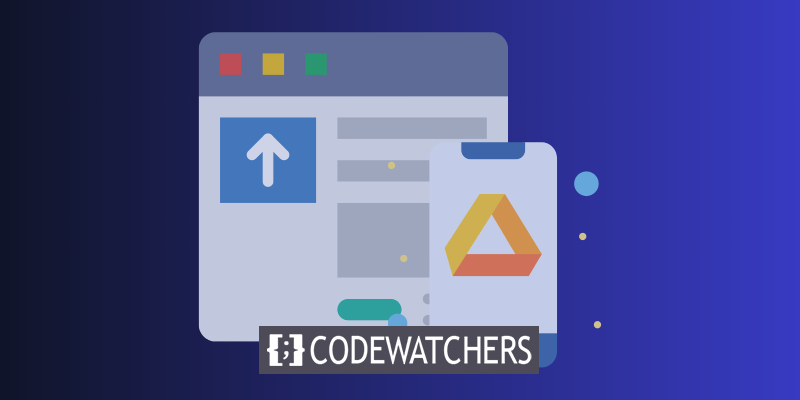
ติดตั้ง & เปิดใช้งานปลั๊กอิน
ในการสร้างแบบฟอร์มอัปโหลด Google ไดรฟ์ เราจำเป็นต้องติดตั้งและเปิดใช้งานปลั๊กอิน " ฟอร์มที่น่าเกรงขาม " Forms ที่น่ากลัวคือปลั๊กอิน WordPress ยอดนิยมที่ช่วยให้ผู้ใช้สร้างแบบฟอร์มที่กำหนดเองสำหรับเว็บไซต์ของตนโดยไม่ต้องมีความรู้ด้านการเขียนโค้ด ด้วยความช่วยเหลือของปลั๊กอิน คุณสามารถสร้างแบบฟอร์มอัปโหลด Google Drive ที่ช่วยให้ผู้เยี่ยมชมสามารถอัปโหลดไฟล์ไปยังบัญชี Google Drive ของคุณได้โดยตรง
ในการเริ่มต้น คุณต้องติดตั้งและเปิดใช้งานปลั๊กอินบนเว็บไซต์ WordPress ของคุณ คุณสามารถทำได้โดยลงชื่อเข้าใช้แดชบอร์ด WordPress ไปที่ส่วน "ปลั๊กอิน" และคลิกที่ "เพิ่มใหม่" จากนั้นค้นหา "แบบฟอร์มที่น่าเกรงขาม" ในแถบค้นหา ติดตั้งปลั๊กอินและเปิดใช้งาน
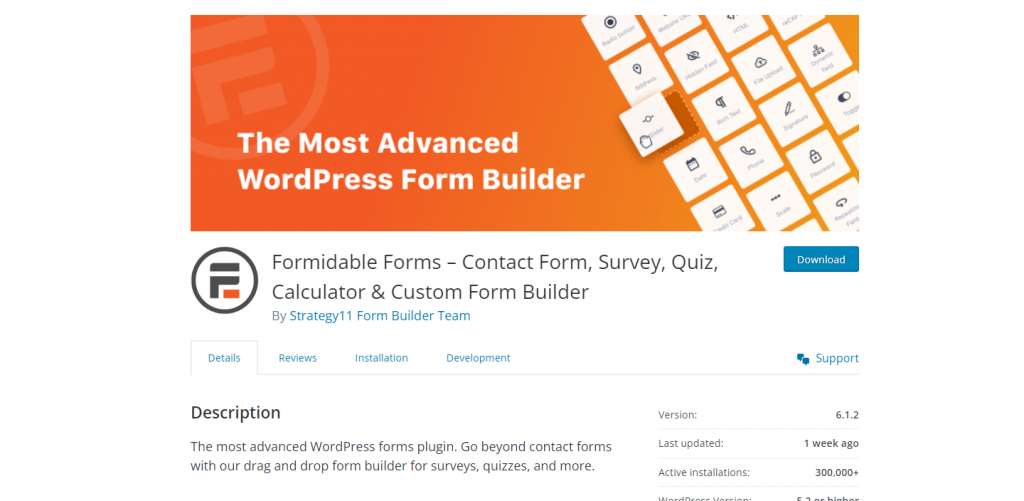
การตั้งค่าแบบฟอร์มการอัปโหลด
ตรวจสอบให้แน่ใจว่าได้สร้างแบบฟอร์มการอัปโหลดไฟล์ก่อนที่จะเริ่ม แบบฟอร์มนี้ใช้เพื่ออัปโหลดไฟล์ไปยัง Google ไดรฟ์เพื่อจัดเก็บและรับไฟล์จากผู้ใช้
สร้างเว็บไซต์ที่น่าทึ่ง
ด้วย Elementor ตัวสร้างหน้าฟรีที่ดีที่สุด
เริ่มเลยนี่อาจเป็นแบบฟอร์มสำหรับการขอใบเสนอราคา การชำระเงิน ฯลฯ สิ่งที่คุณต้องการจะทำก็เหมาะ
คุณสามารถดำเนินการสอนนี้ต่อไปเมื่อคุณพร้อม
รับรหัส API
ในบทช่วยสอนนี้ เราจะ ใช้ Zapier เพื่อเชื่อมโยง Google ไดรฟ์กับฟอร์มที่น่าเกรงขาม ด้วยเหตุนี้ Zapier จะต้องเข้าถึงทั้งบัญชี Google Drive ของคุณและปลั๊กอิน WordPress Forms Formidable
คุณต้องสร้างคีย์ API ในแบบฟอร์มที่น่ากลัวโดยใช้ส่วนเสริม API Webhooks ก่อนดำเนินการต่อ ด้วย แผนธุรกิจที่น่าเกรงขาม และสูงกว่า จะพร้อมใช้งาน เมื่อติดตั้งส่วนเสริมแล้ว ให้ไปที่ Formidable Global Settings API แล้วคัดลอกคีย์ไปที่นั่น:
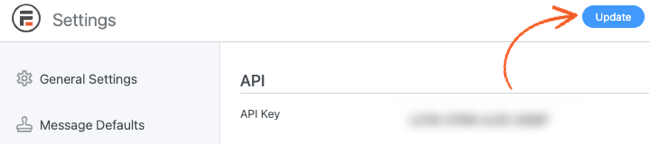
หากคุณต้องการเชื่อมโยงฟอร์มที่น่าเกรงขามกับบริการภายนอก คุณต้องใช้คีย์นี้ เปิดแท็บนั้นไว้หรือคัดลอกไปยังคลิปบอร์ดของคุณ เนื่องจากคุณจะต้องใช้แท็บนี้ในตอนนี้
ตั้งค่าการเชื่อมต่อ
ในการเชื่อมต่อกับ Formidable Forms คุณต้องใช้โปรแกรมเสริม Zapier คุณสามารถเชื่อมต่อปลั๊กอินกับ Zapier ได้โดยติดตั้งส่วนเสริมเท่านั้น
คุณสามารถสร้างแบบฟอร์มที่เริ่มต้นกิจกรรมเฉพาะบนแพลตฟอร์มอื่นได้โดยการผสานรวมเว็บไซต์ WordPress ของคุณกับ Zapier การอัปโหลดไฟล์ WordPress ไปยัง Google Drive เป็นภาพประกอบหนึ่ง
คุณต้องตั้งค่า "เวิร์กโฟลว์" ของ Zapier เพื่อทำสิ่งนี้ให้สำเร็จ กล่าวอีกนัยหนึ่ง คุณจะตั้งค่า Zapier ให้สร้างคำตอบใน Google ไดรฟ์โดยอัตโนมัติเมื่อคุณดำเนินการโดยใช้แบบฟอร์มที่น่ากลัว
สร้างบัญชีบนเว็บไซต์ Zapier เพื่อดำเนินการต่อ (หรือลงชื่อเข้าใช้บัญชีที่มีอยู่) เมื่อคุณเลือกแอปที่คุณต้องการเชื่อมโยง แพลตฟอร์มจะให้ตัวเลือกแก่คุณในการสร้างกระบวนการใหม่
เลือกแบบฟอร์มที่น่าเกรงขามจากรายการ เชื่อมโยงแอปพลิเคชันนี้กับ Google Drive ที่อยู่ข้างใต้:
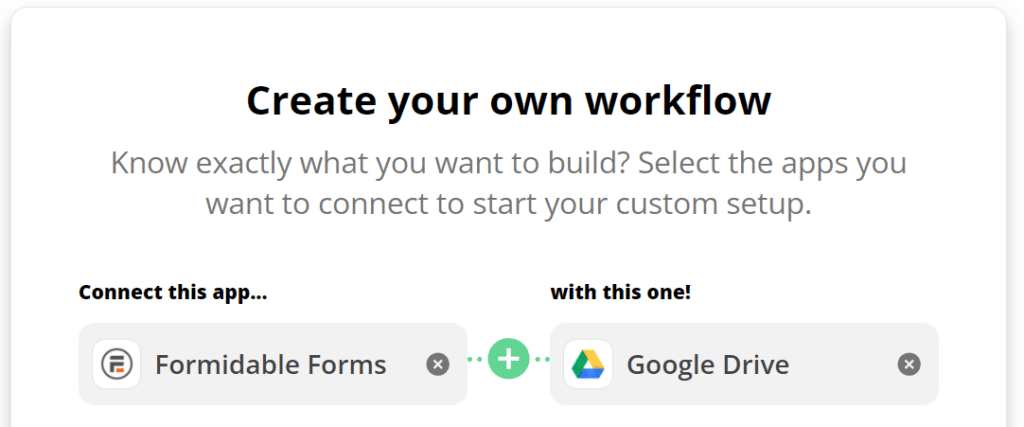
ตอนนี้ Zapier จะขอให้คุณระบุการดำเนินการของแอปแรกที่จะทำให้เกิดการตอบสนองของแอปครั้งที่สอง Forms ที่น่ากลัวเป็นโปรแกรมแรกในสถานการณ์นี้ ในส่วน "รายการใหม่" ให้เลือก เมื่อสิ่งนี้เกิดขึ้น ให้อัปโหลดไฟล์โดยใช้ไวยากรณ์ต่อไปนี้:
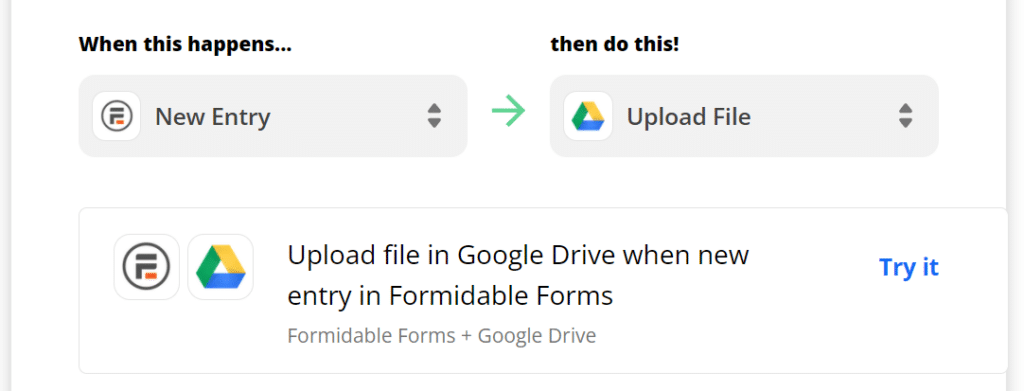
เมื่อกำหนดค่าเวิร์กโฟลว์ Zapier จะแสดงแผนผังลำดับงานของกระบวนการ เลือกทดสอบเพื่อไปยังขั้นตอนต่อไป
เชื่อมต่อ Zapier และ Google Drive ด้วยแบบฟอร์มที่น่าเกรงขาม
ในหน้าถัดไป Zapier จะขอข้อมูลรับรองการเข้าสู่ระบบ Google และ Formidable Forms ของคุณ เพื่อให้สามารถตั้งค่าบริการทั้งสองเพื่อดำเนินการเวิร์กโฟลว์ คลิกปุ่มลงชื่อเข้าใช้แบบฟอร์มที่น่าเกรงขามเพื่อเริ่มต้น
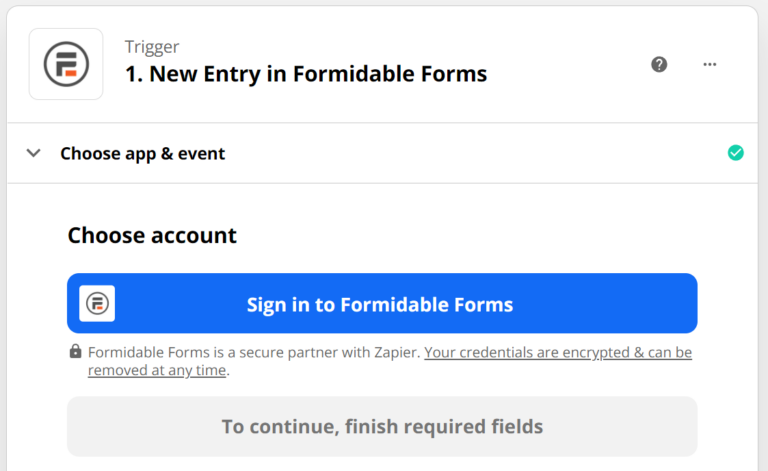
Zapier ต้องการรหัส Forms ที่น่าเกรงขามของคุณ (จากขั้นตอนที่หนึ่ง) และ URL ของเว็บไซต์ของคุณ:
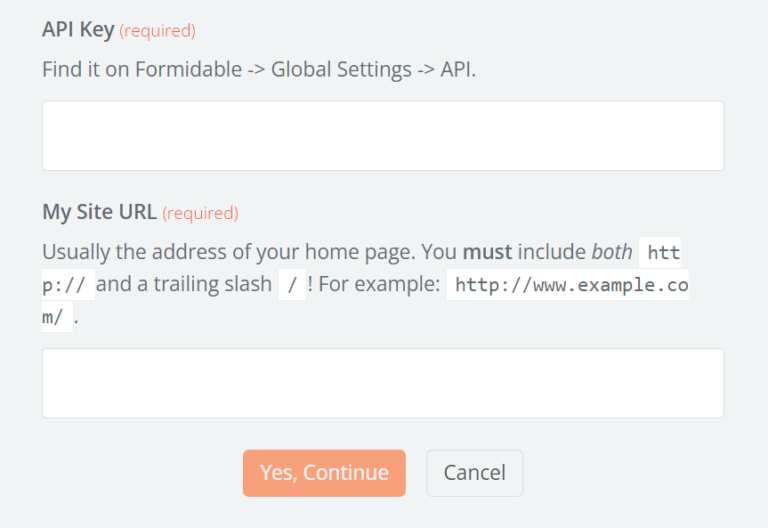
Zapier จะเริ่มใช้เวทมนตร์หลังจากที่คุณคลิก ใช่ ดำเนินการต่อ หลังจากนั้น คุณจะกลับไปที่หน้าเวิร์กโฟลว์ของคุณ ซึ่งคุณสามารถลงชื่อเข้าใช้อีกครั้งโดยใช้ Google ไดรฟ์:
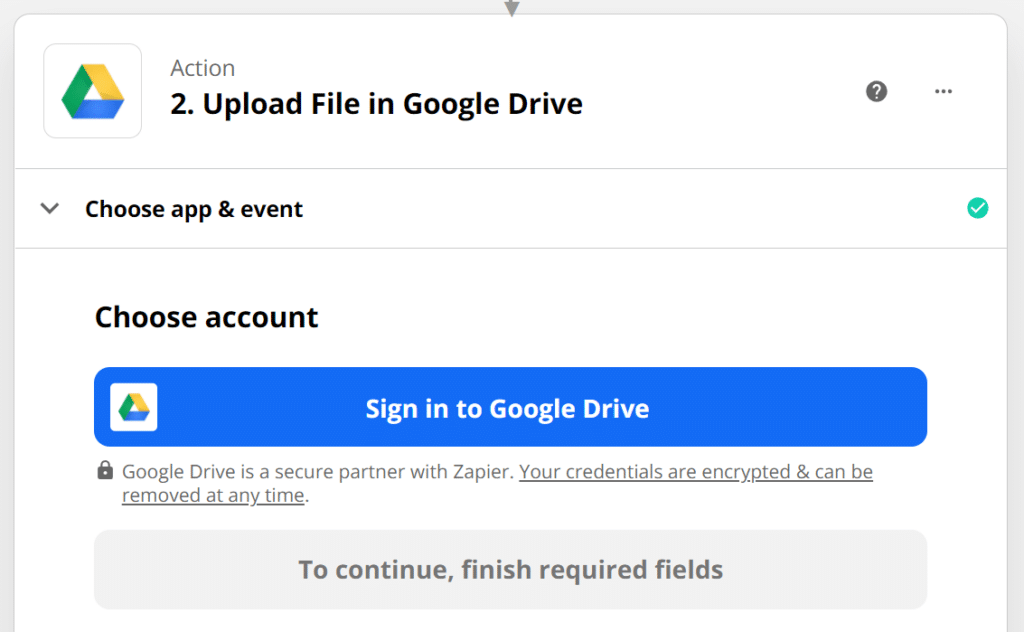
ขั้นตอนนี้ตรงไปตรงมา เพราะ Google จะขอให้คุณเลือกบัญชีที่คุณต้องการเชื่อมโยงกับ Zapier เท่านั้น หน้าจอยืนยันการอนุญาตที่จำเป็นโดย Zapier จะปรากฏขึ้น เพียงเลือก ใช่ เท่านี้ก็เสร็จเรียบร้อย
กำหนดค่ากระบวนการ
คุณต้องตั้งค่ากระบวนการอัปโหลดไฟล์เมื่อคุณเชื่อมโยงบัญชี Google Drive และบัญชี Forms กับ Zapier แล้ว กลับไปที่หน้าเวิร์กโฟลว์ Zapier และเลื่อนไปที่ส่วน Google Drive
ที่นี่ คุณสามารถตั้งค่าโฟลเดอร์ Google Drive เพื่อจัดเก็บไฟล์ Forms ที่น่าเกรงขาม ไฟล์ที่ Zapier ควรดำเนินการ และจะแปลงเป็นรูปแบบต่างๆ หรือไม่
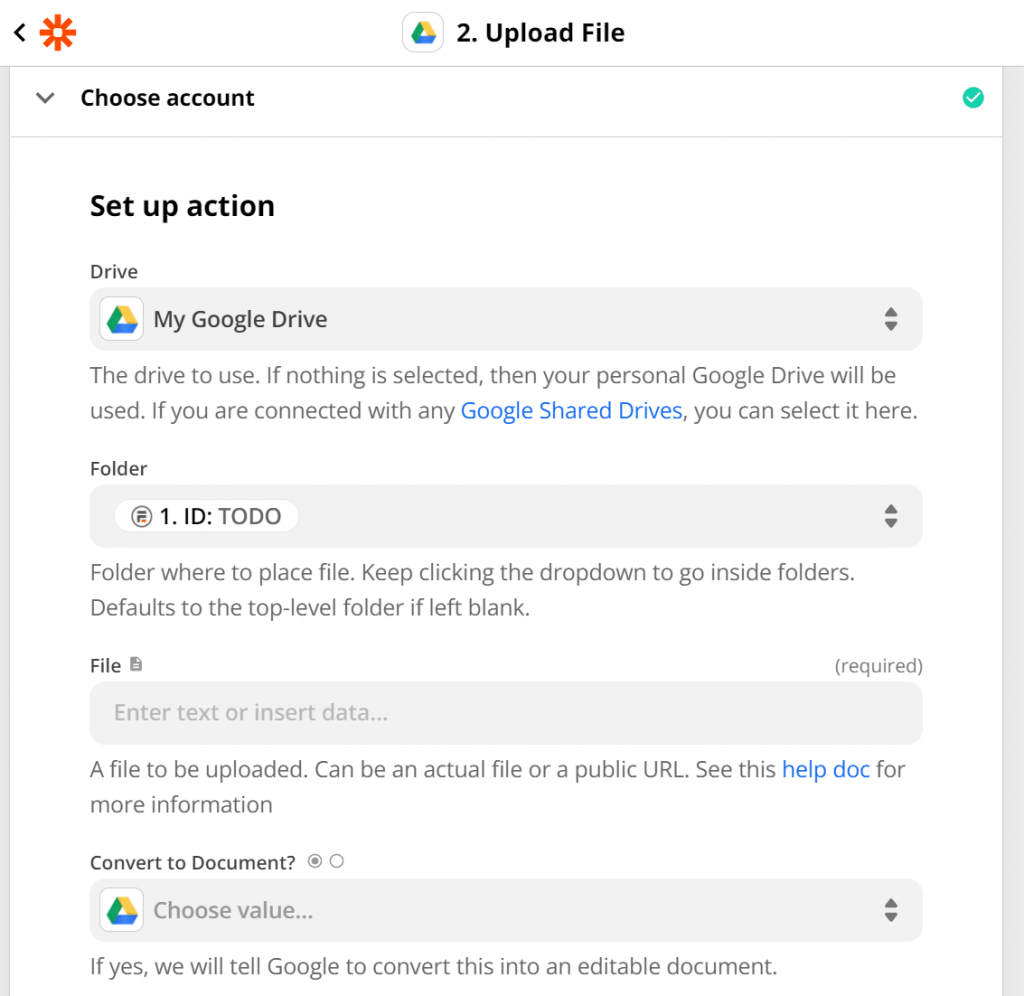
เมื่อเสร็จแล้ว ให้ใช้สวิตช์เปิด/ปิดที่ด้านบนของหน้าจอเพื่อบันทึกการแก้ไขเวิร์กโฟลว์และเปิดใช้งาน กลับไปที่ WordPress ในเวลานี้เพื่อตั้งค่าฟอร์มอัปโหลดไฟล์ Google Drive ของคุณ
ห่อ
ขอแสดงความยินดี ตอนนี้คุณได้เรียนรู้วิธีตั้งค่าแบบฟอร์มการอัปโหลดไฟล์ Google Drive ใน WordPress เรียบร้อยแล้ว! ด้วยการรวมฟอร์มที่น่าเกรงขามเข้ากับ Google ไดรฟ์ คุณได้สร้างระบบที่มีประสิทธิภาพสำหรับการสำรองข้อมูลที่ส่งทั้งหมดไปยังระบบคลาวด์โดยอัตโนมัติ ไม่เพียงแค่นั้น แต่วิธีนี้ยังเป็นทางเลือกที่ยอดเยี่ยมสำหรับ Google ฟอร์ม โดยเฉพาะอย่างยิ่งสำหรับการรวม Google ชีต
ตอนนี้คุณสามารถวางใจได้แล้วว่าไฟล์ทั้งหมดที่ส่งผ่านแบบฟอร์มการอัปโหลดของเว็บไซต์ของคุณนั้นได้รับการจัดเก็บอย่างปลอดภัยในบัญชี Google Drive ของคุณ ขอบคุณที่ติดตามและมีความสุขในการอัปโหลดไฟล์!




